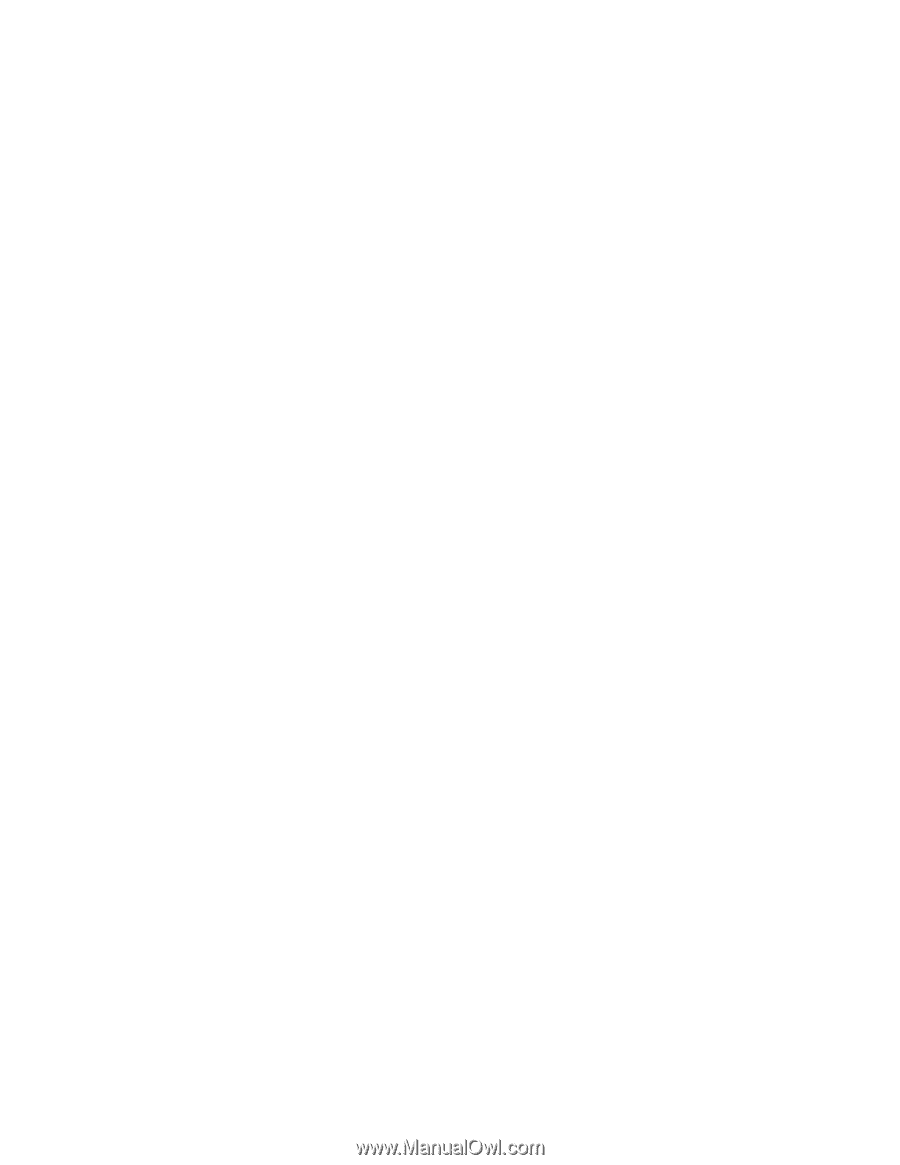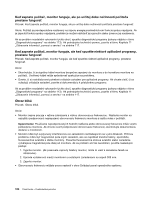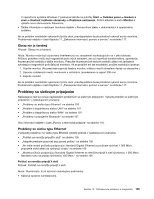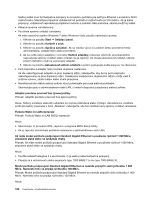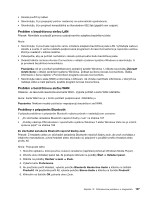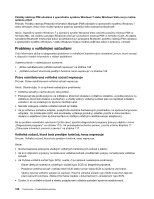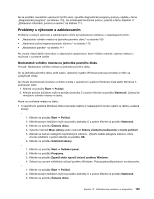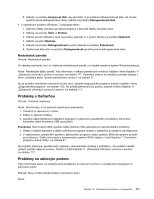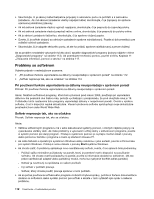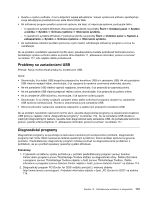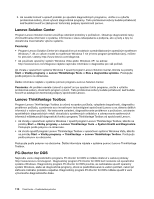Lenovo ThinkCentre M91 (Slovakian) User Guide - Page 123
Problémy s výkonom a zablokovaním, Nedostatok voľného miesta na jednotke pevného disku
 |
View all Lenovo ThinkCentre M91 manuals
Add to My Manuals
Save this manual to your list of manuals |
Page 123 highlights
Ak sa problém neodstráni vykonaním týchto akcií, spustite diagnostické programy (pokyny nájdete v téme „Diagnostické programy" na stránke 113). Ak potrebujete technickú pomoc, pozrite si tému Kapitola 11 „Získavanie informácií, pomoci a servisu" na stránke 117. Problémy s výkonom a zablokovaním Problémy s nízkym výkonom a zablokovaním môžu byť spôsobené niektorou z nasledujúcich príčin: • „Nedostatok voľného miesta na jednotke pevného disku" na stránke 109 • „Nadmerný počet fragmentovaných súborov" na stránke 110 • „Nedostatok pamäte" na stránke 111 Ak chcete získať ďalšie informácie o nápravných opatreniach, ktoré môžete vykonať, vyberte niektorú z možností v zozname vyššie. Nedostatok voľného miesta na jednotke pevného disku Príznak: Nedostatok voľného miesta na jednotke pevného disku Ak sa jednotka pevného disku príliš zaplní, operačný systém Windows pracuje pomalšie a môžu sa vyskytovať chyby. Ak chcete skontrolovať množstvo voľného miesta v operačnom systéme Windows Vista alebo Windows 7, postupujte takto: 1. Kliknite na položky Štart ➙ Počítač. 2. Kliknite pravým tlačidlom myši na položku jednotky C a potom kliknite na položku Vlastnosti. Zobrazí sa množstvo voľného miesta na disku. Akcie na uvoľnenie miesta na disku: • V operačnom systéme Windows Vista vykonajte niektorý z nasledujúcich krokov (alebo aj všetky uvedené kroky): - 1. Kliknite na položky Štart ➙ Počítač. 2. Kliknite pravým tlačidlom myši na položku jednotky C a potom kliknite na položku Vlastnosti. 3. Kliknite na položku Čistenie disku. 4. Vyberte možnosť Moje súbory alebo možnosť Súbory všetkých používateľov v tomto počítači. 5. Zobrazí sa zoznam kategórií nepotrebných súborov. Vyberte každú kategóriu súborov, ktorú chcete odstrániť, a potom kliknite na položku OK. 6. Kliknite na položku Odstrániť súbory. 1. Kliknite na položky Štart ➙ Ovládací panel. 2. Kliknite na položku Programy. 3. Kliknite na položku Zapnúť alebo vypnúť súčasti systému Windows. 4. Zobrazí sa zoznam voliteľných súčastí systému Windows. Postupujte podľa pokynov na obrazovke. 1. Kliknite na položky Štart ➙ Počítač. 2. Kliknite pravým tlačidlom myši na položku jednotky C a potom kliknite na položku Vlastnosti. 3. Kliknite na položku Čistenie disku. Kapitola 10. Odstraňovanie problémov a diagnostika 109